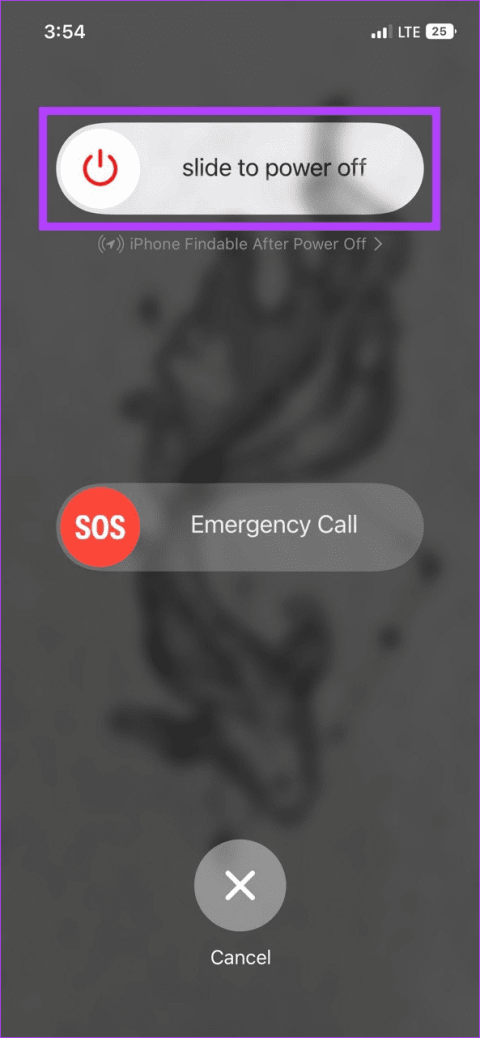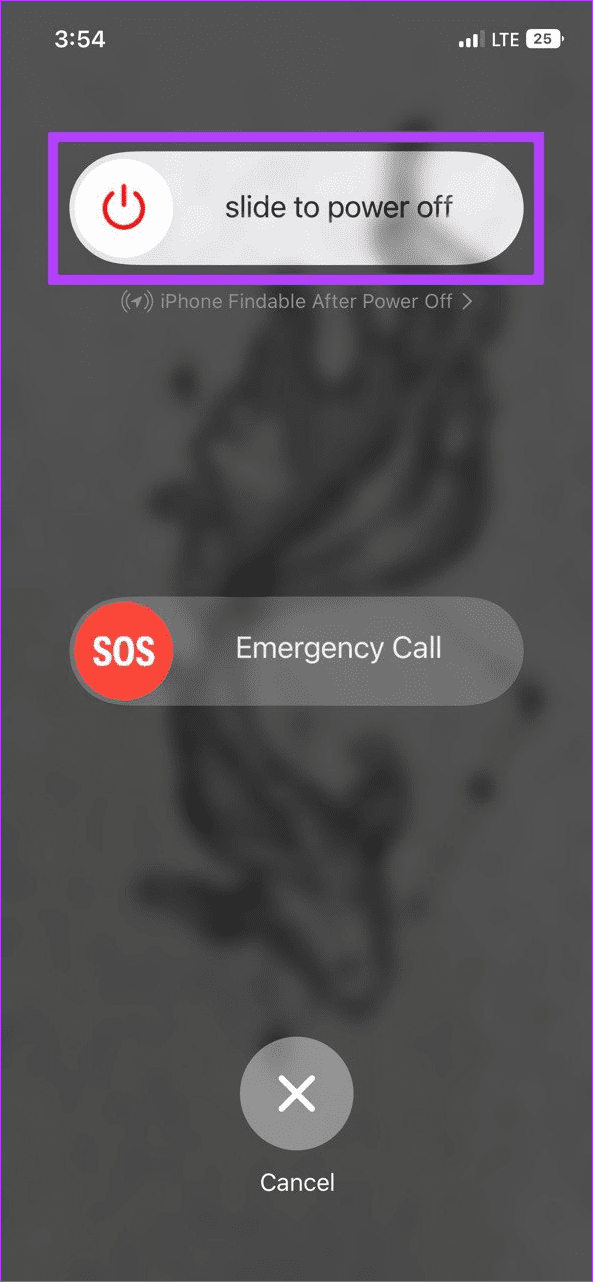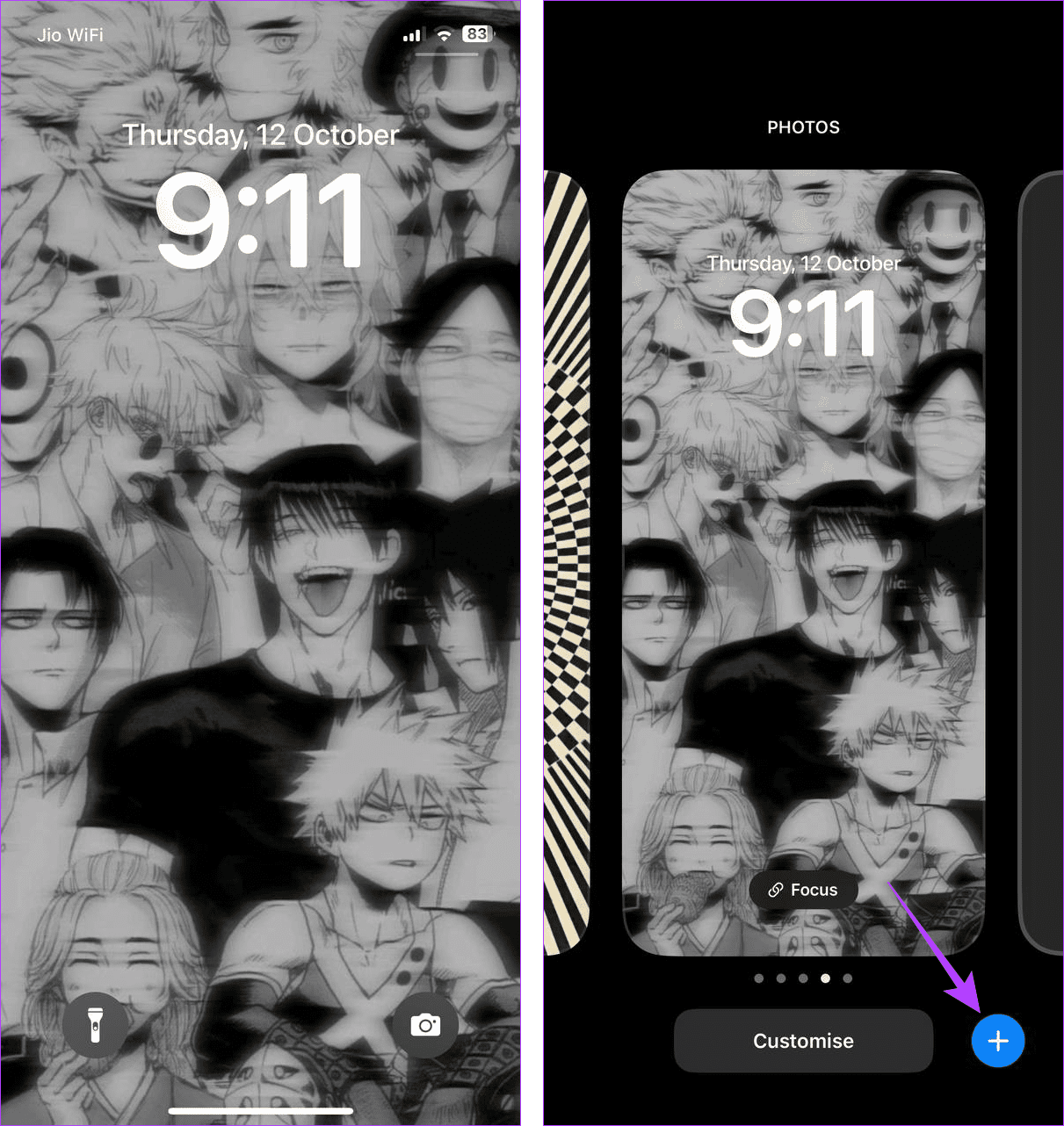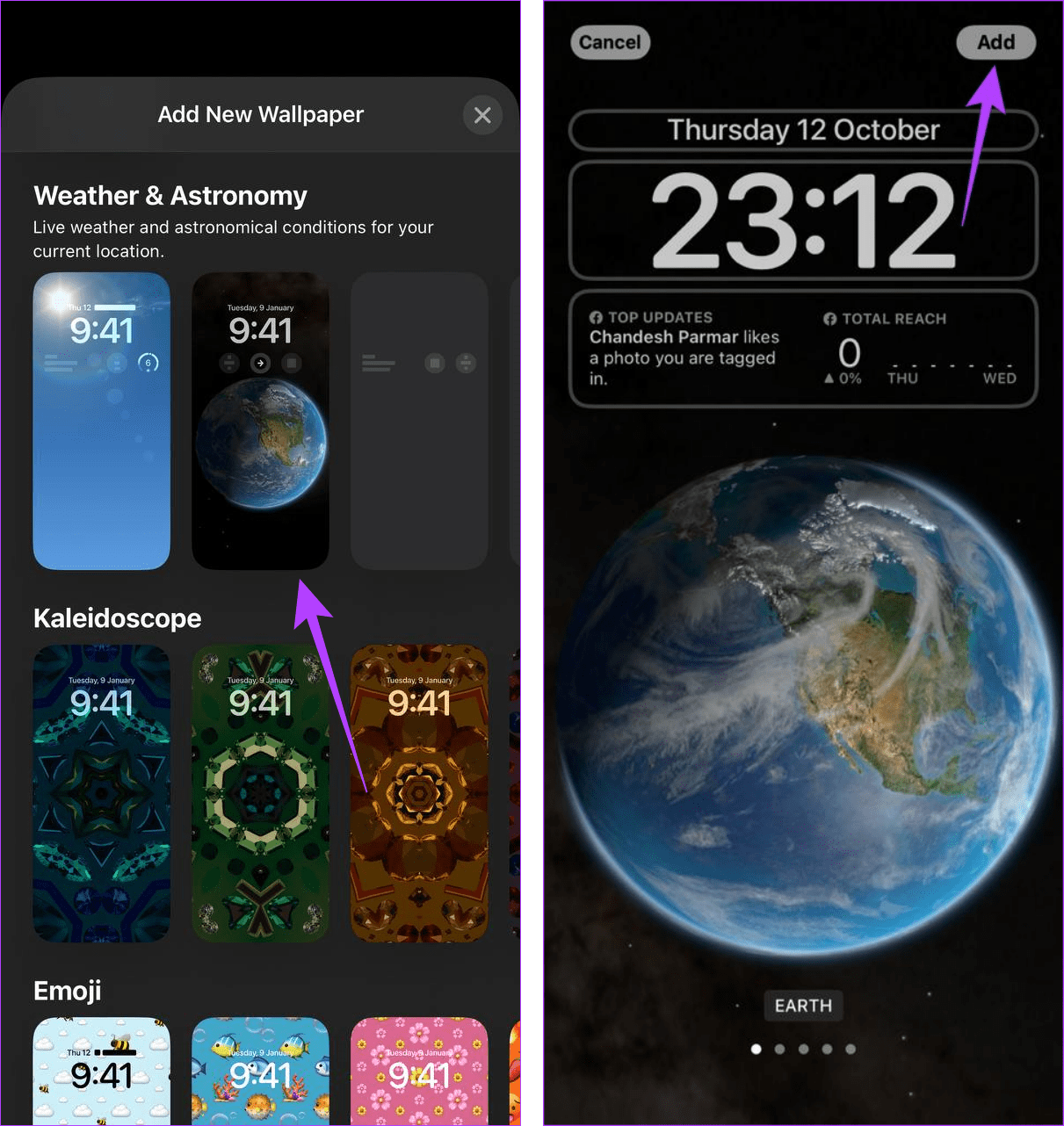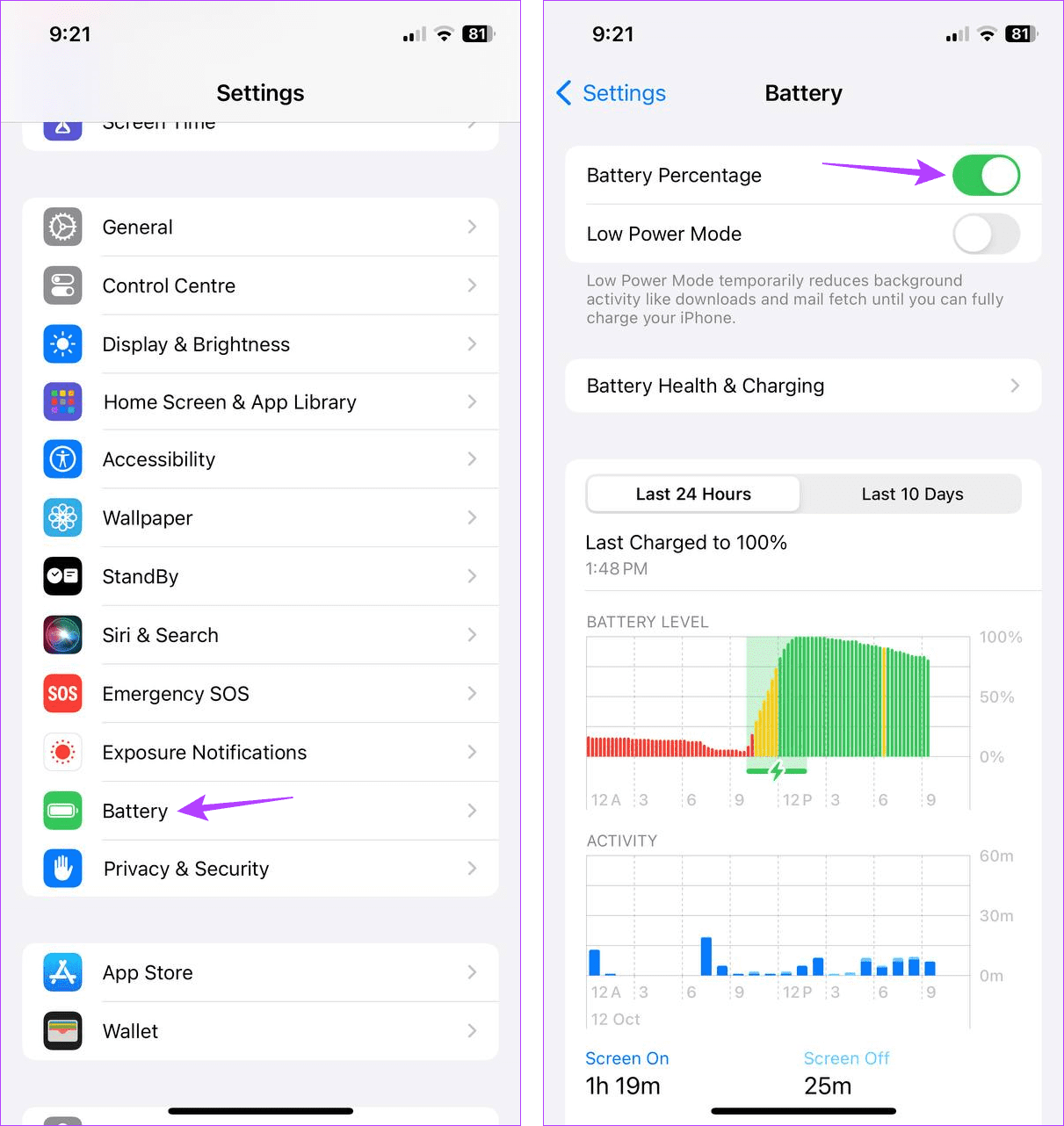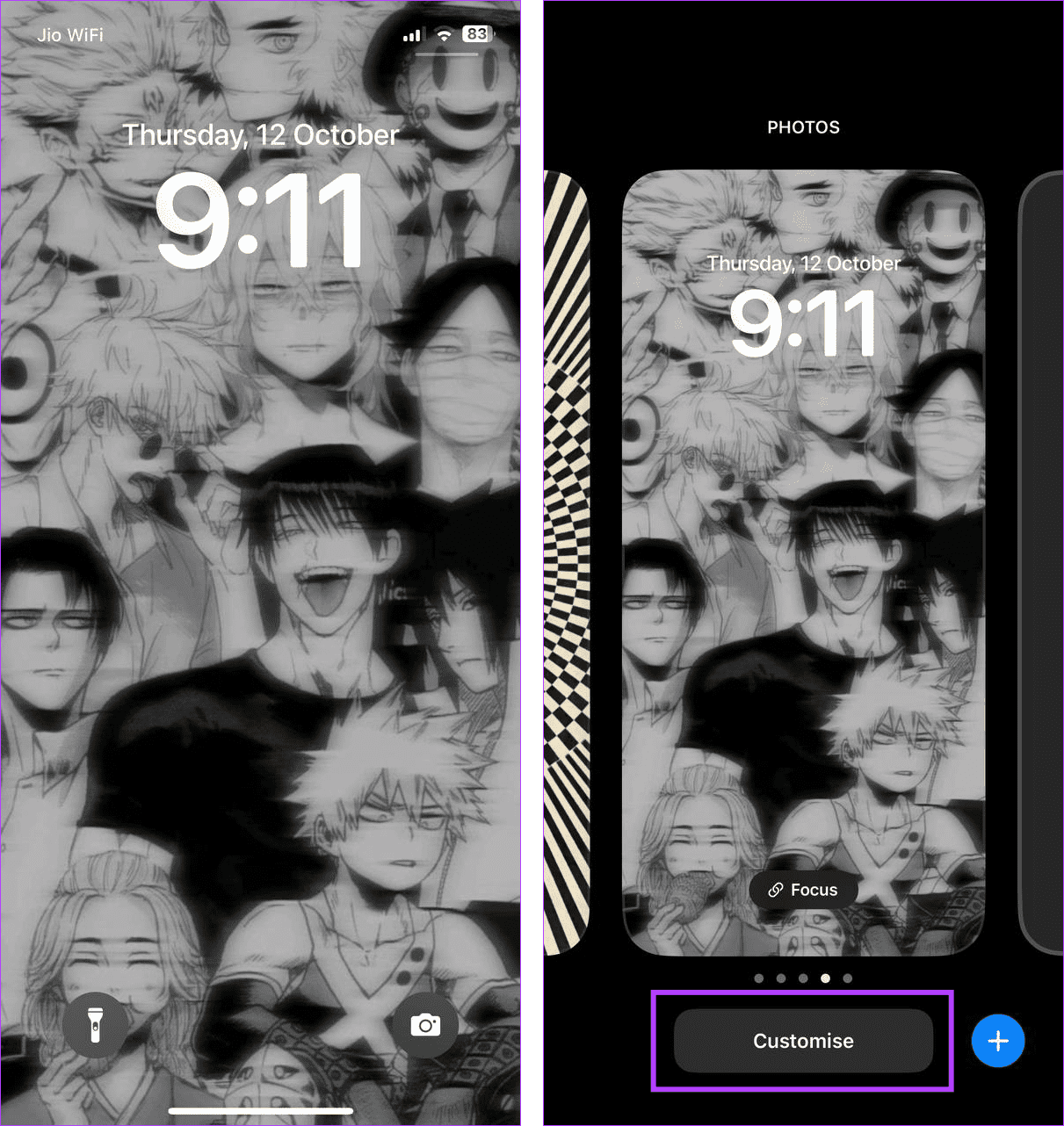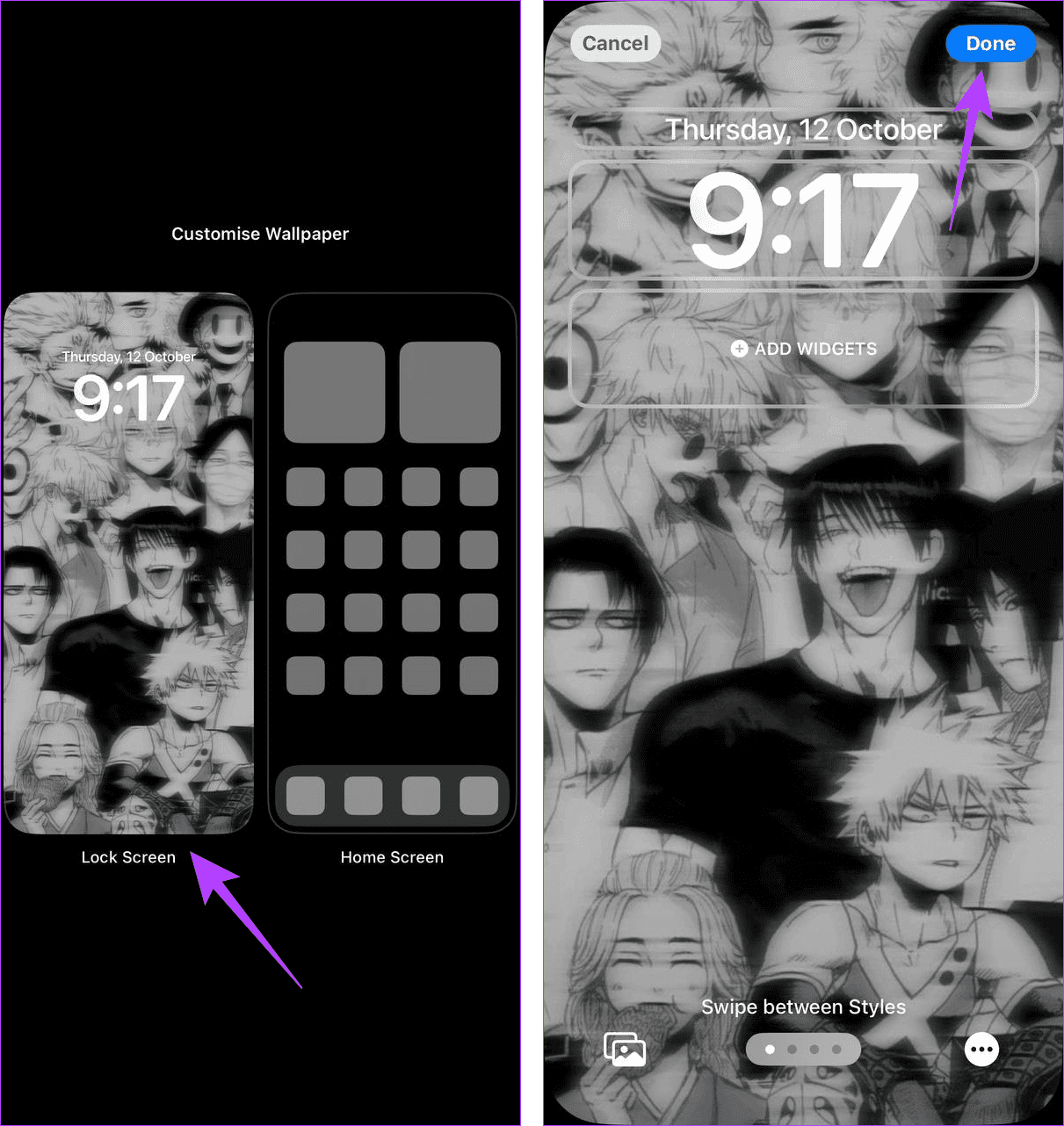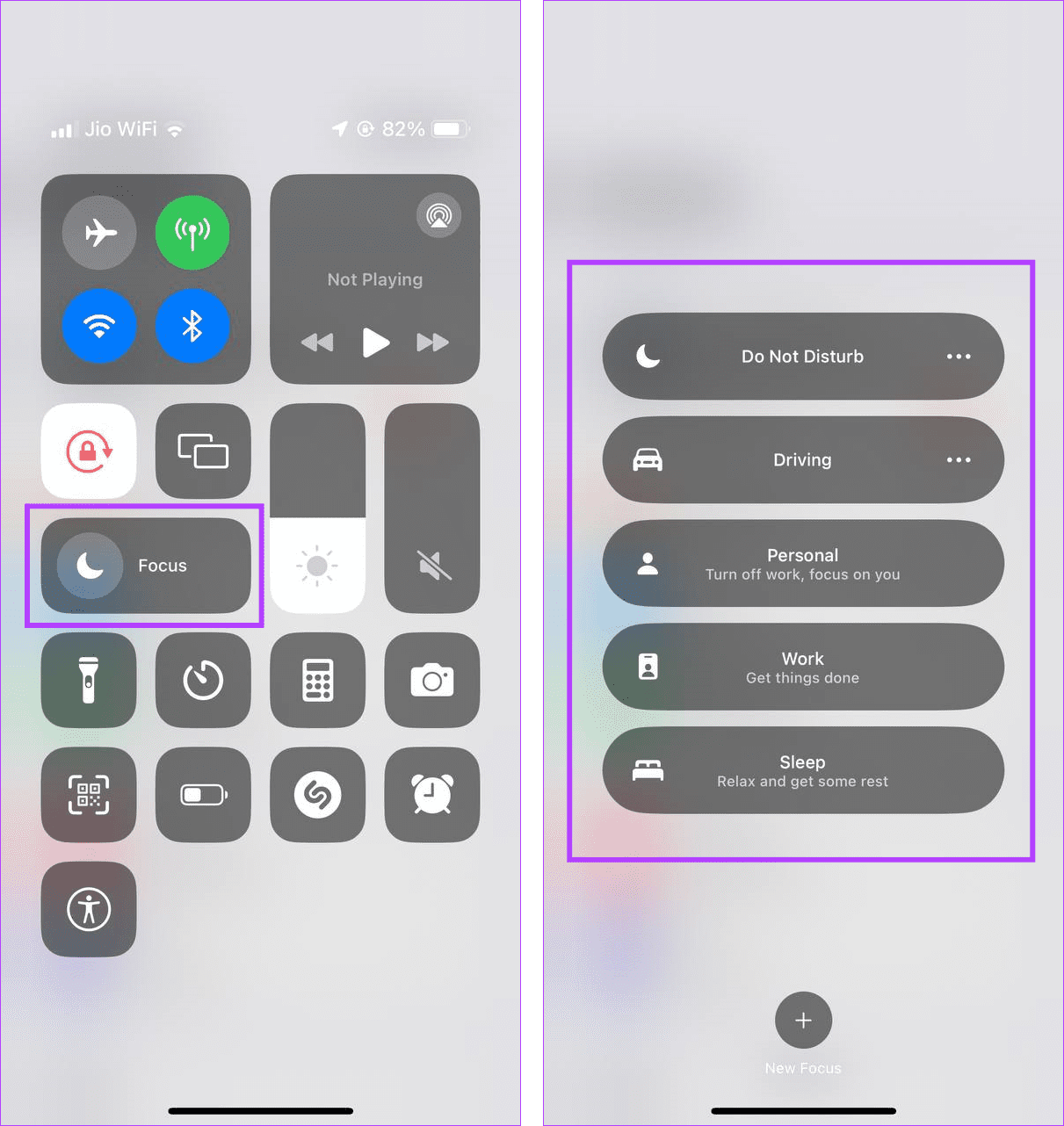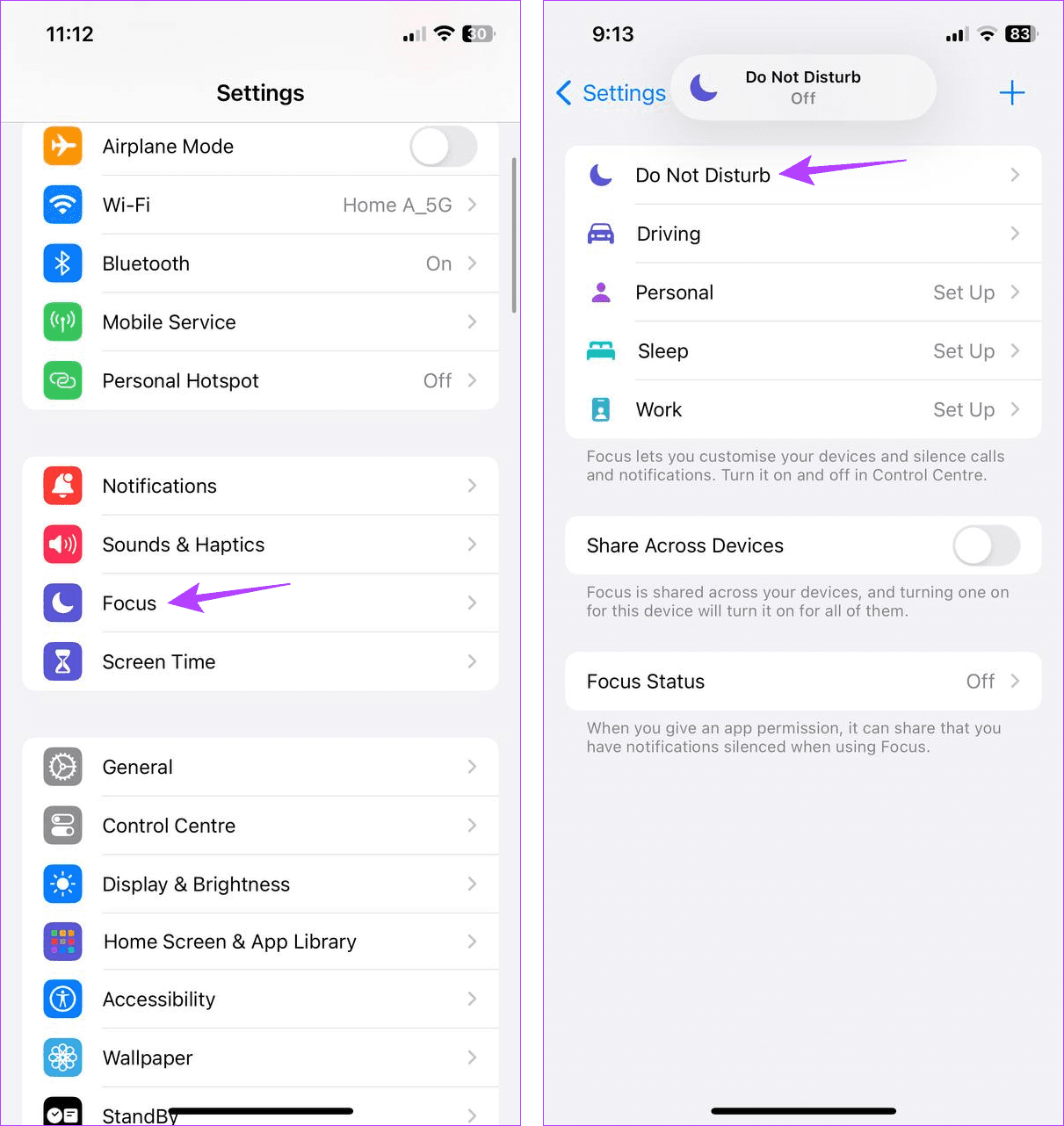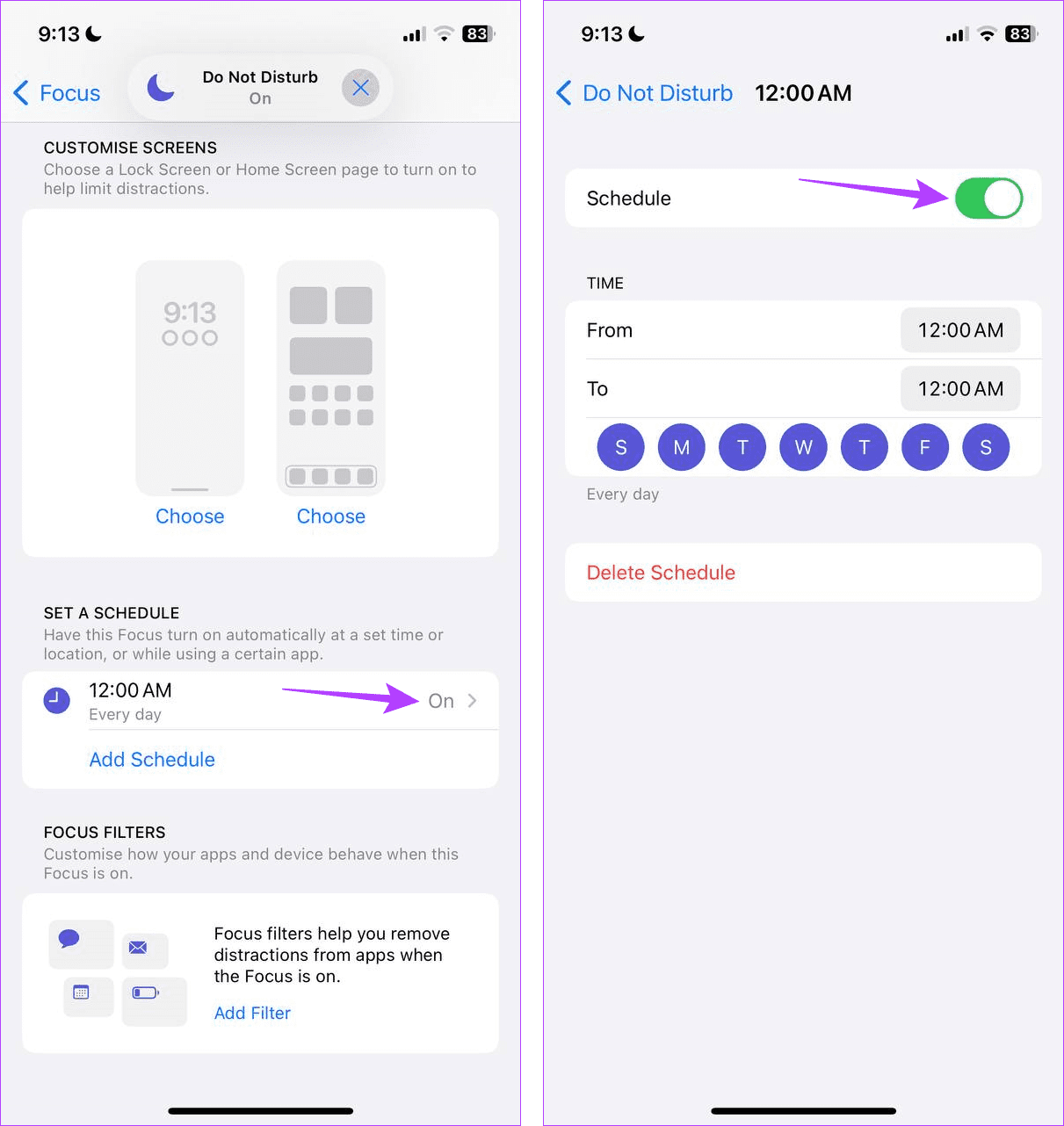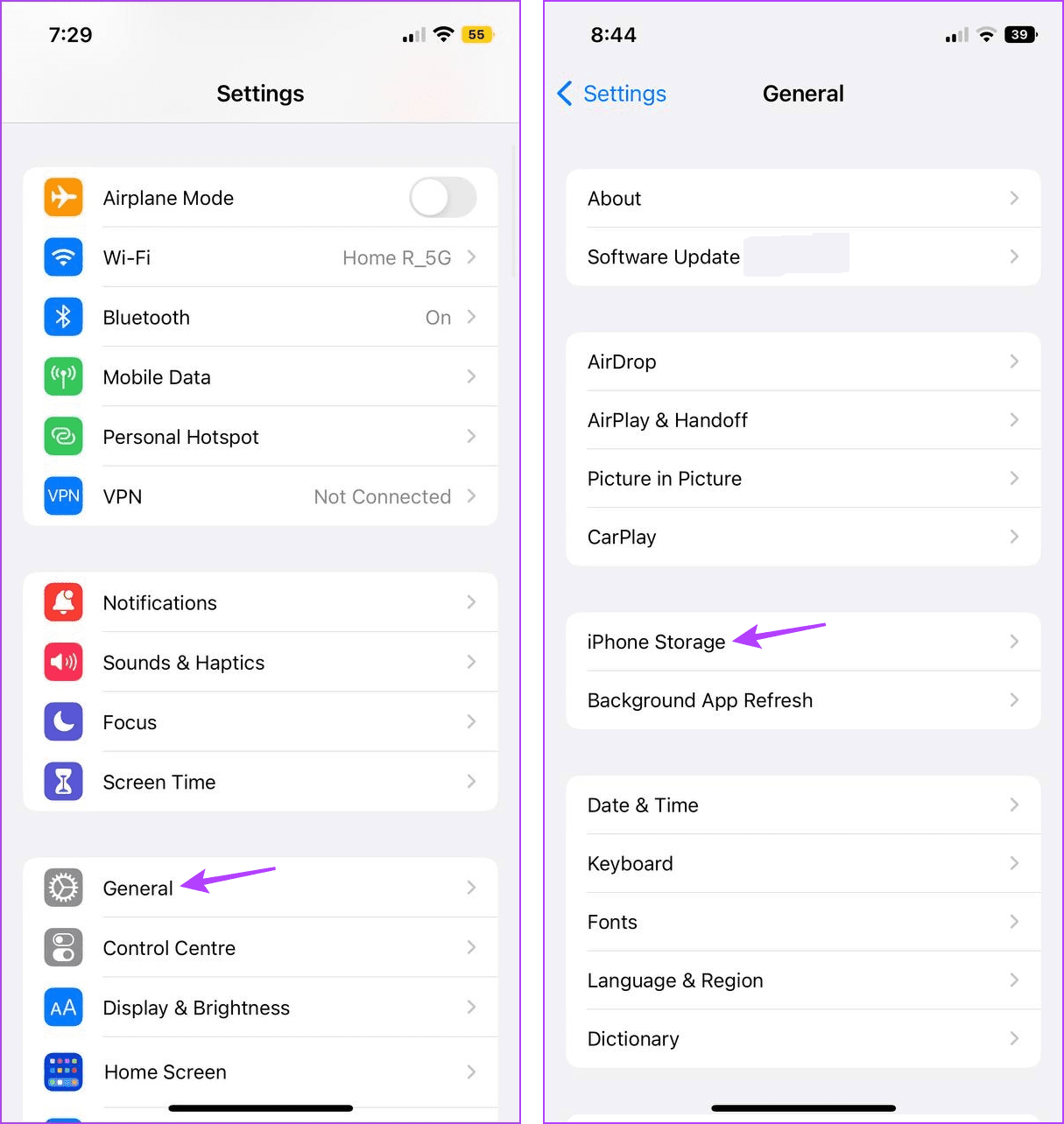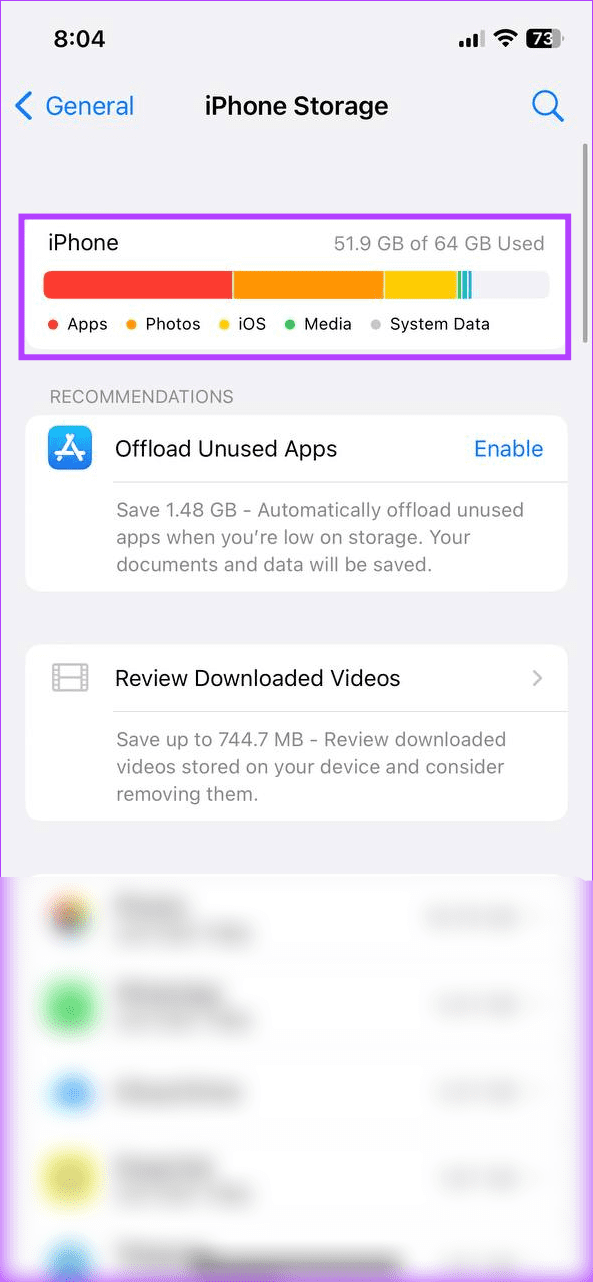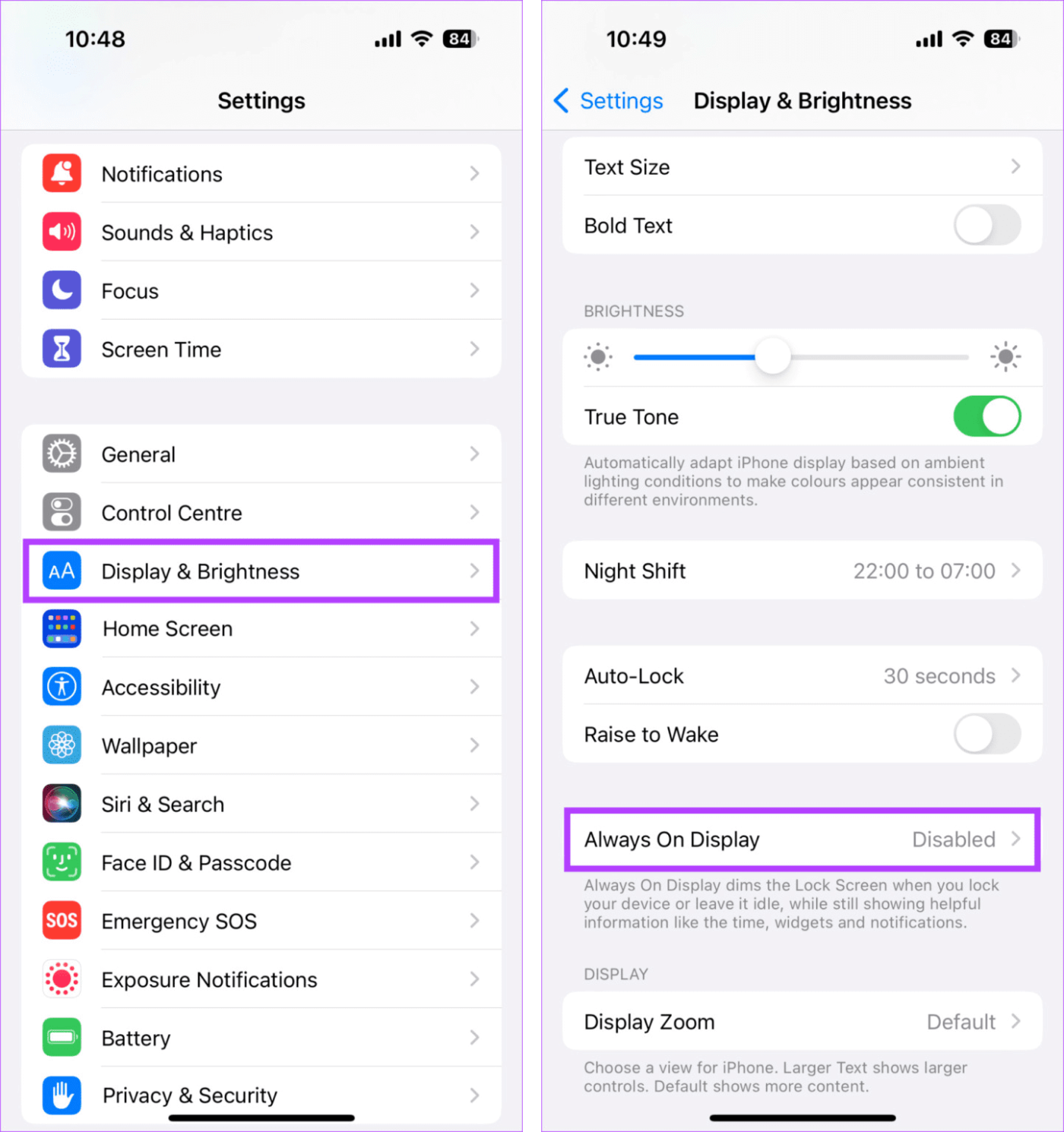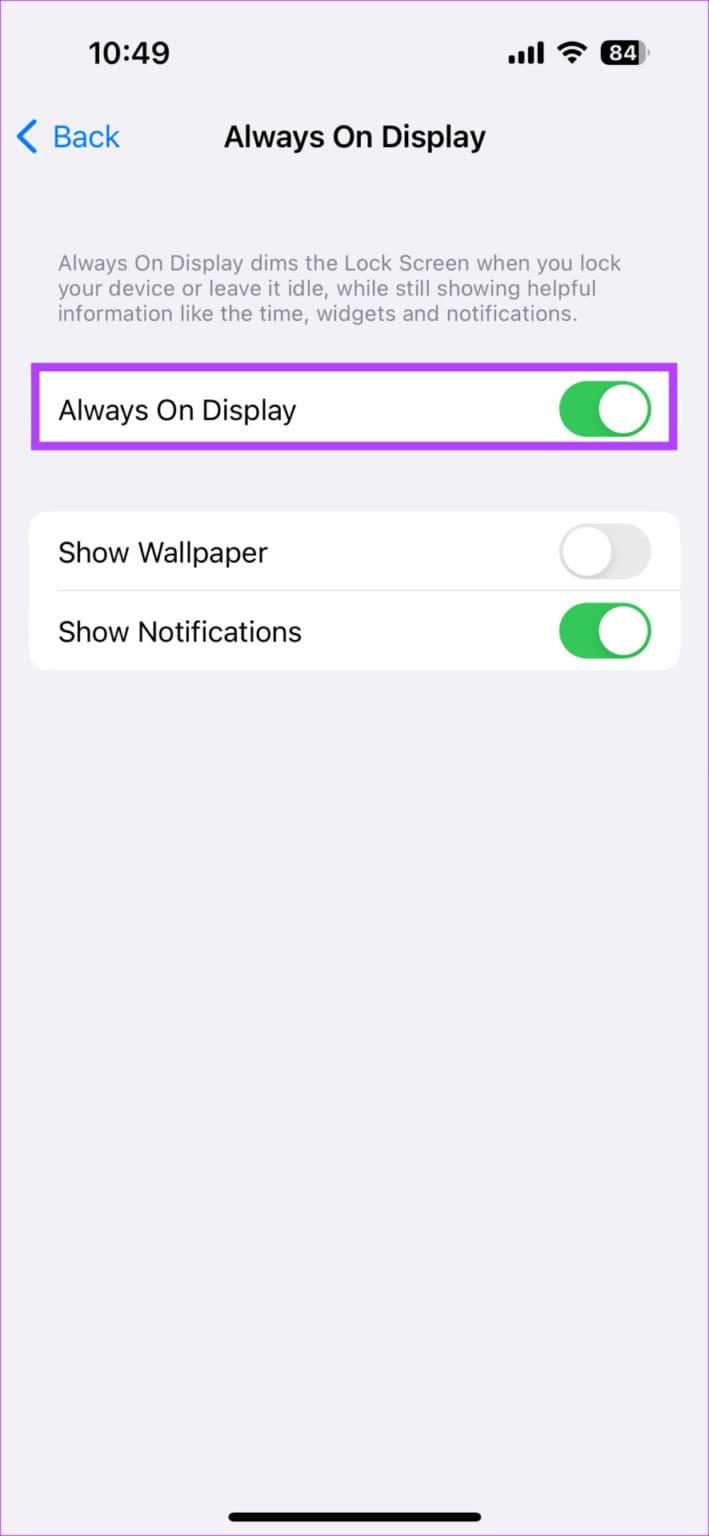La mayoría de los dispositivos vienen con múltiples opciones de personalización. Y esto comienza directamente desde el bloqueo principal y la pantalla de inicio en forma de fondos de pantalla. Aquí puedes utilizar cualquiera de tus imágenes o plantillas y adaptarlas según tus gustos. Sin embargo, ¿por qué la pantalla de bloqueo se vuelve negra de repente? ¿Hay alguna forma de solucionar este problema de desaparición del fondo de pantalla en tu iPhone? Vamos a averiguar.

Si bien la mayoría de los informes provienen de usuarios con dispositivos que ejecutan iOS 16 y superior, también puedes enfrentar este problema en otras versiones de iOS. Entonces, veamos 9 formas de ayudar a solucionar el problema de la desaparición del fondo de pantalla en su iPhone.
1. Forzar el cierre y reiniciar el iPhone
Dado que los iPhone no tienen opciones de reinicio nativas, puedes forzar el apagado de tu dispositivo iOS. Luego, reinicie el dispositivo para cargar todas las características y funciones desde cero. Esto puede ayudarte a resolver cualquier fallo o error temporal que pueda hacer que desaparezca el fondo de pantalla de tu iPhone. He aquí cómo hacerlo.
Paso 1: Apague su dispositivo siguiendo los pasos a continuación:
- Para iPhone SE de 1.ª generación, 5s, 5c y 5: mantenga presionado el botón superior.
- Para iPhone SE de 2.ª generación en adelante, 7 y 8: mantenga presionado el botón lateral.
- Para iPhone X y superiores: mantenga presionado el botón de encendido y cualquier botón de volumen simultáneamente.
Paso 2: Mantenga presionado el control deslizante y arrástrelo hasta el final.
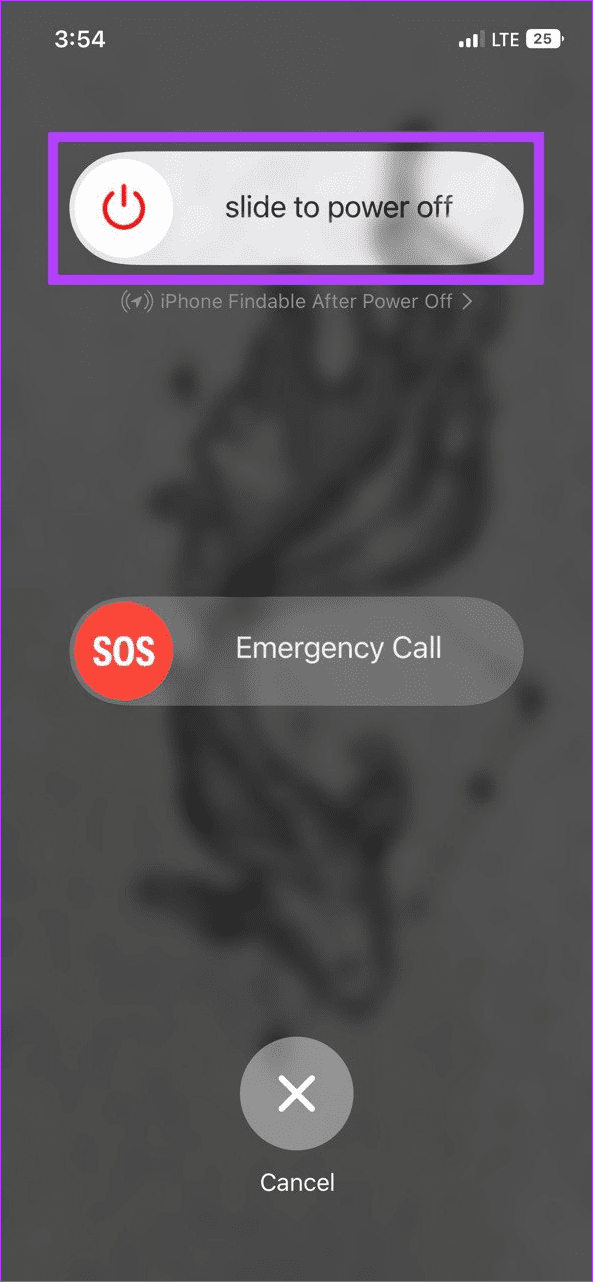
Una vez que la pantalla de su dispositivo se apague, mantenga presionado el botón de encendido para volver a encenderlo. Luego, use su teléfono y vea si la pantalla de fondo de pantalla está disponible. De lo contrario, continúe con la siguiente solución.
2. Intente configurar un fondo de pantalla diferente
Si su fondo de pantalla anterior sigue desapareciendo en su iPhone, intente configurar uno nuevo para verificar si hay algún problema con el fondo de pantalla en sí. He aquí cómo hacerlo.
Paso 1: abre tu dispositivo y mantén presionada la pantalla de bloqueo. Si se le solicita, desbloquee su dispositivo.
Paso 2: en la esquina inferior derecha, toca el ícono +.
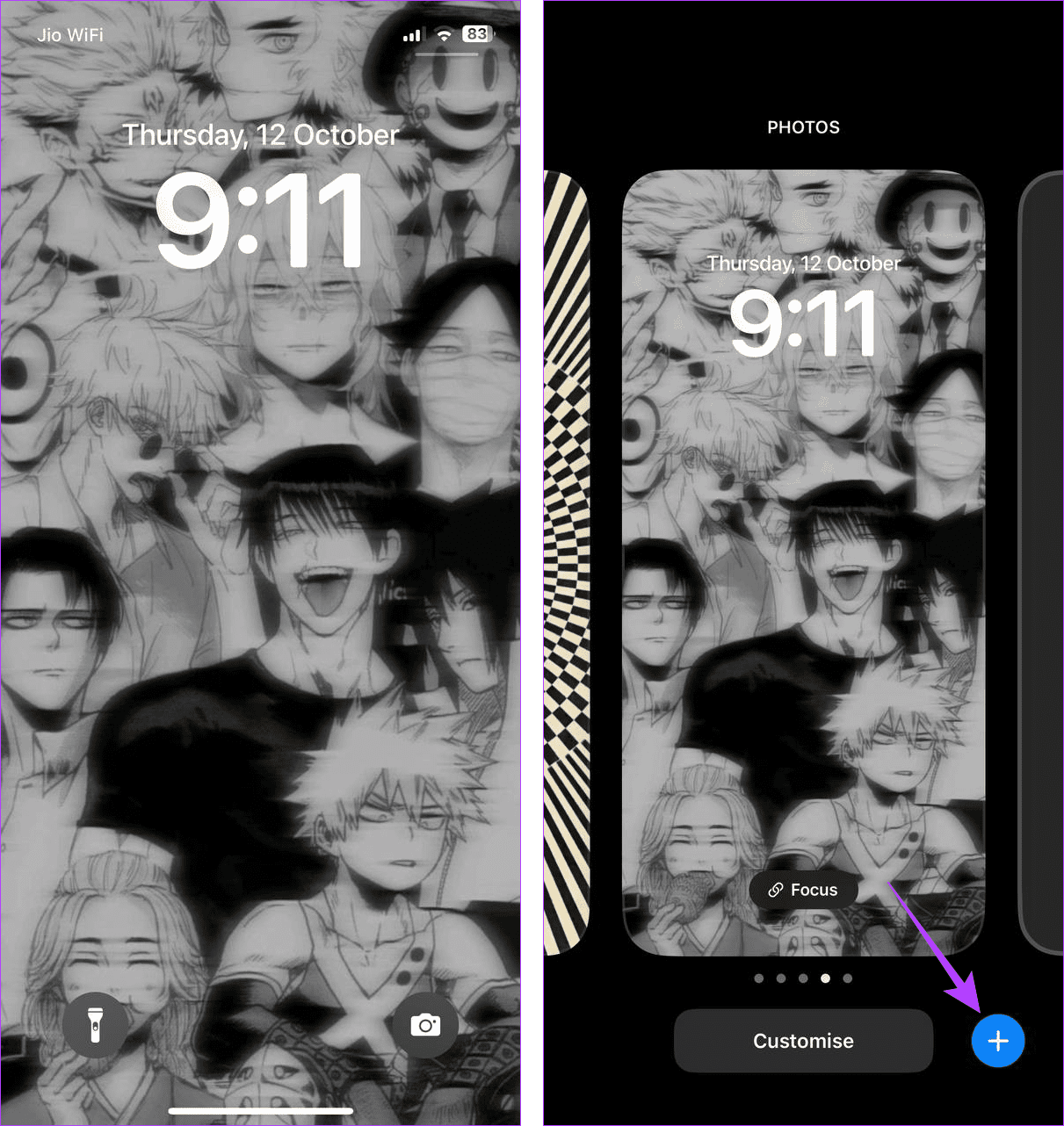
Paso 3: Aquí, toca el fondo de pantalla correspondiente de la galería.
Paso 4: Una vez que haya realizado todos los cambios necesarios, toque Agregar.
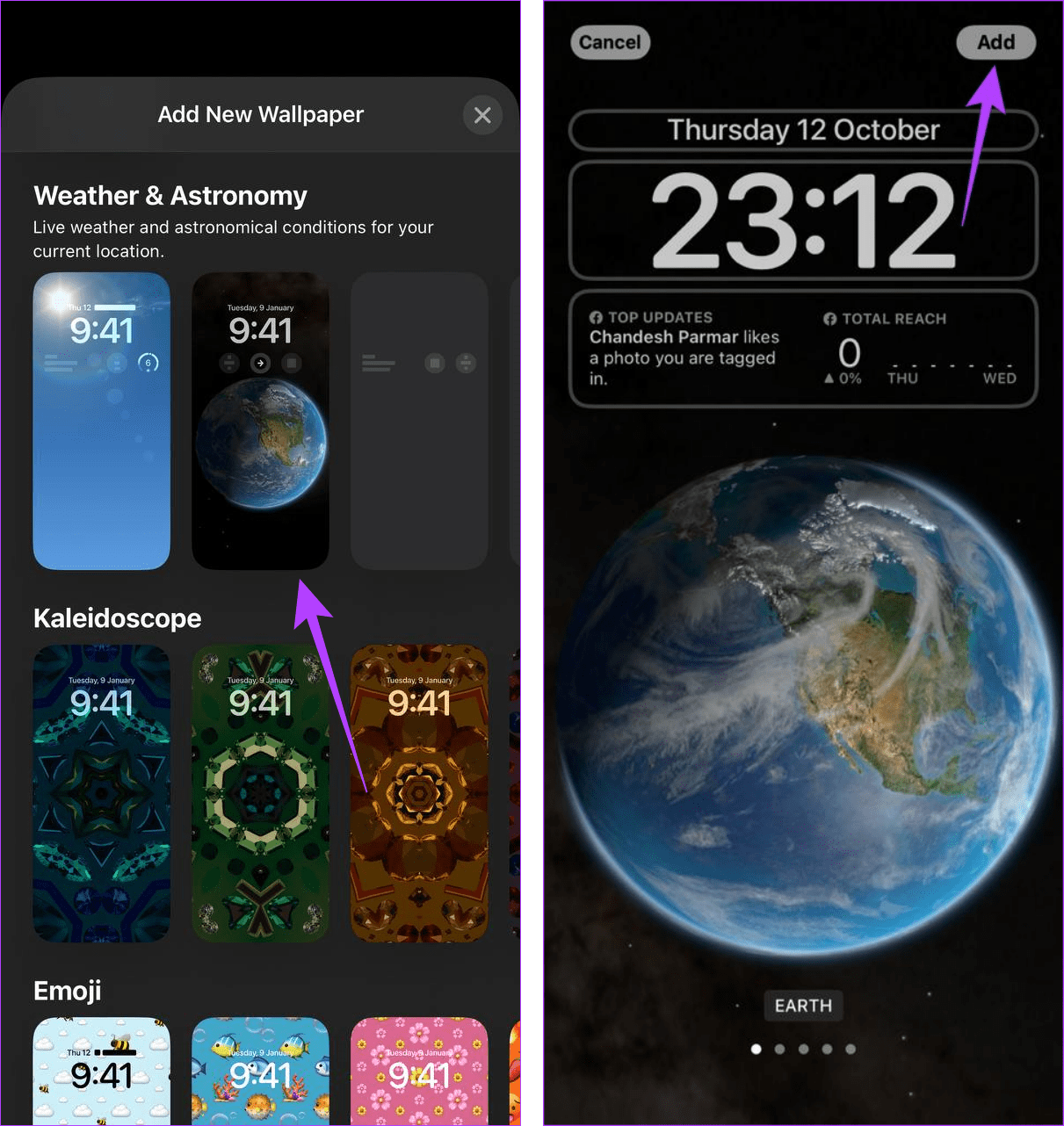
Ahora, elige el nuevo fondo de pantalla y comprueba si funciona correctamente en tu iPhone.
Lea también: Cómo configurar una pantalla de bloqueo y un fondo de pantalla de inicio diferentes en iPhone
3. Verifique el porcentaje de batería del iPhone
Para conservar la energía de la batería, es posible que su iPhone desactive automáticamente los fondos de pantalla. En este caso, puedes ver el porcentaje actual de batería de tu dispositivo y comprobar si es suficiente para permitir que tu iPhone funcione normalmente. Si el porcentaje de batería es invisible, así es como puedes verlo.
Paso 1: abre Configuración y toca Batería.
Paso 2: Aquí, active la palanca de Porcentaje de batería.
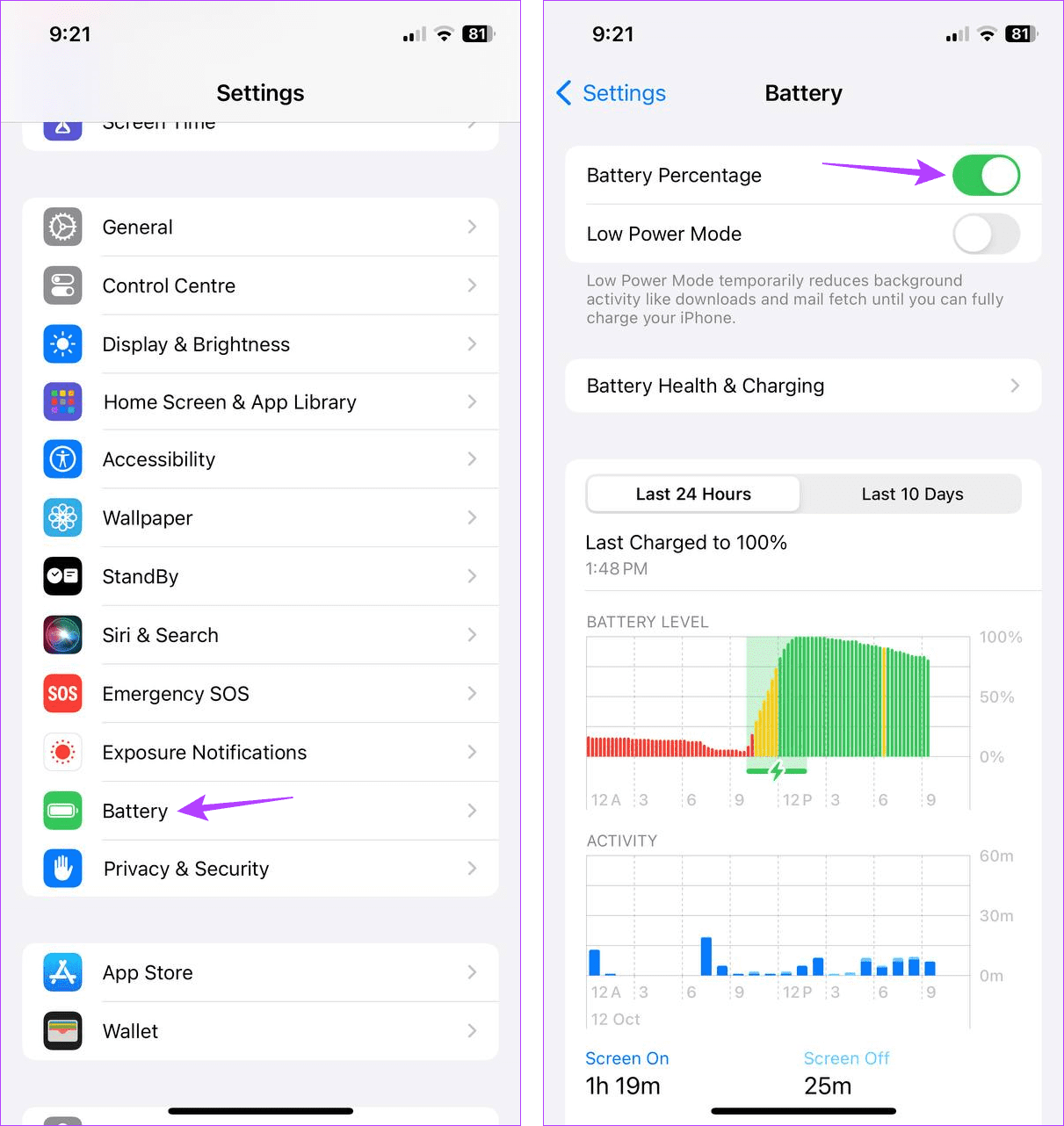
Ahora, verifique el porcentaje actual de batería de su iPhone en la barra de menú.
4. Reorganice las personalizaciones de su fondo de pantalla
Ciertas personalizaciones del fondo de pantalla, como los widgets, pueden interferir con el fondo de pantalla en sí. Esto puede causar problemas como que el fondo de pantalla no esté disponible o se vuelva negro aleatoriamente. Para comprobar si este es el caso, reorganice o elimine algunas personalizaciones del fondo de pantalla y vuelva a comprobarlo. He aquí cómo hacerlo.
Paso 1: en la pantalla de bloqueo, mantén presionado el fondo de pantalla actual. Ingrese su contraseña si se le solicita.
Paso 2: Luego, toca Personalizar.
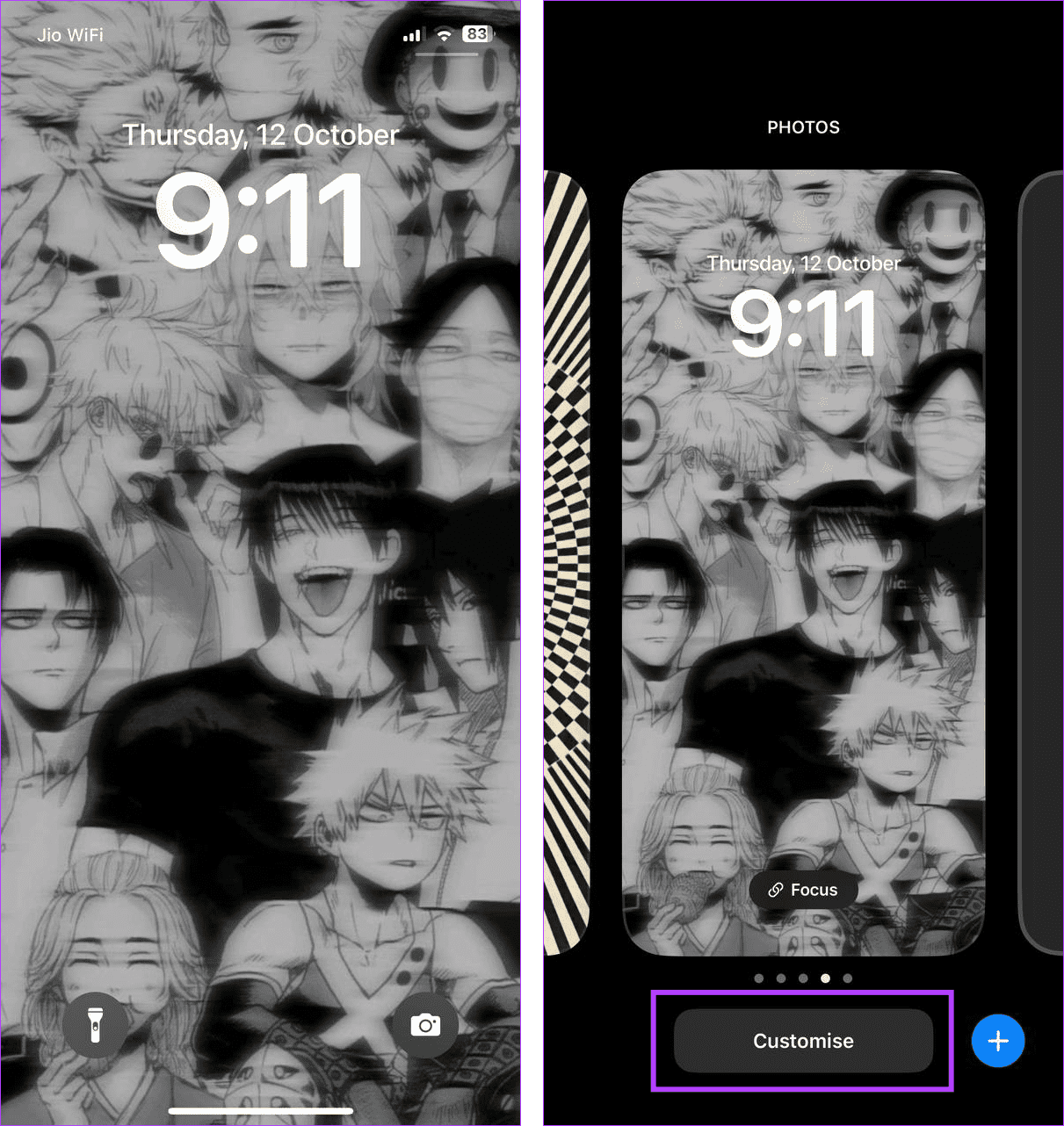
Paso 3: toca Pantalla de bloqueo.
Paso 4: Ahora, elimina o reorganiza los widgets en tu pantalla de bloqueo.
Paso 5: Una vez que se hayan realizado todos los cambios, toque Listo.
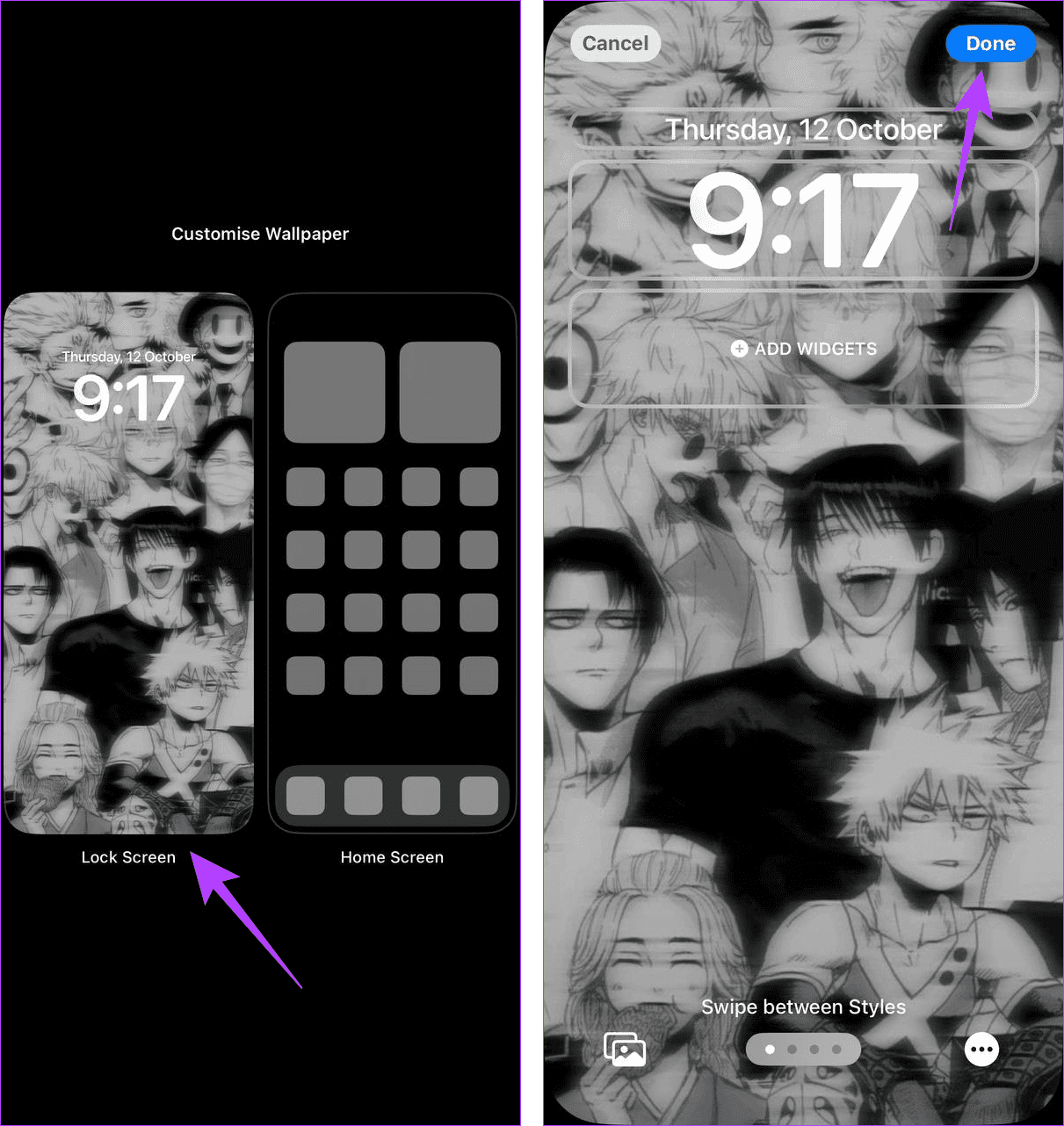
Ahora, espera un momento y comprueba si el fondo de pantalla de tu iPhone está visible.
Consejo: agregue otros widgets a la pantalla de bloqueo de su iPhone para aumentar la funcionalidad.
5. Desactive el modo de enfoque
El modo de enfoque puede ayudarte a concentrarte en tu tarea y mantener a raya las distracciones. Sin embargo, esto también podría causar problemas con ciertos fondos de pantalla de tu iPhone. Cuando esto sucede, puedes desactivar manualmente el modo de enfoque en tu iPhone. Así es cómo.
Paso 1: Desplácese hacia abajo desde la esquina superior izquierda de la pantalla para abrir el Centro de control en su iPhone. Alternativamente, si su dispositivo tiene un botón de Inicio, presiónelo dos veces.
Paso 2: Aquí, toca Enfocar.
Paso 3: Ahora, toca el modo de enfoque correspondiente para desactivarlo.
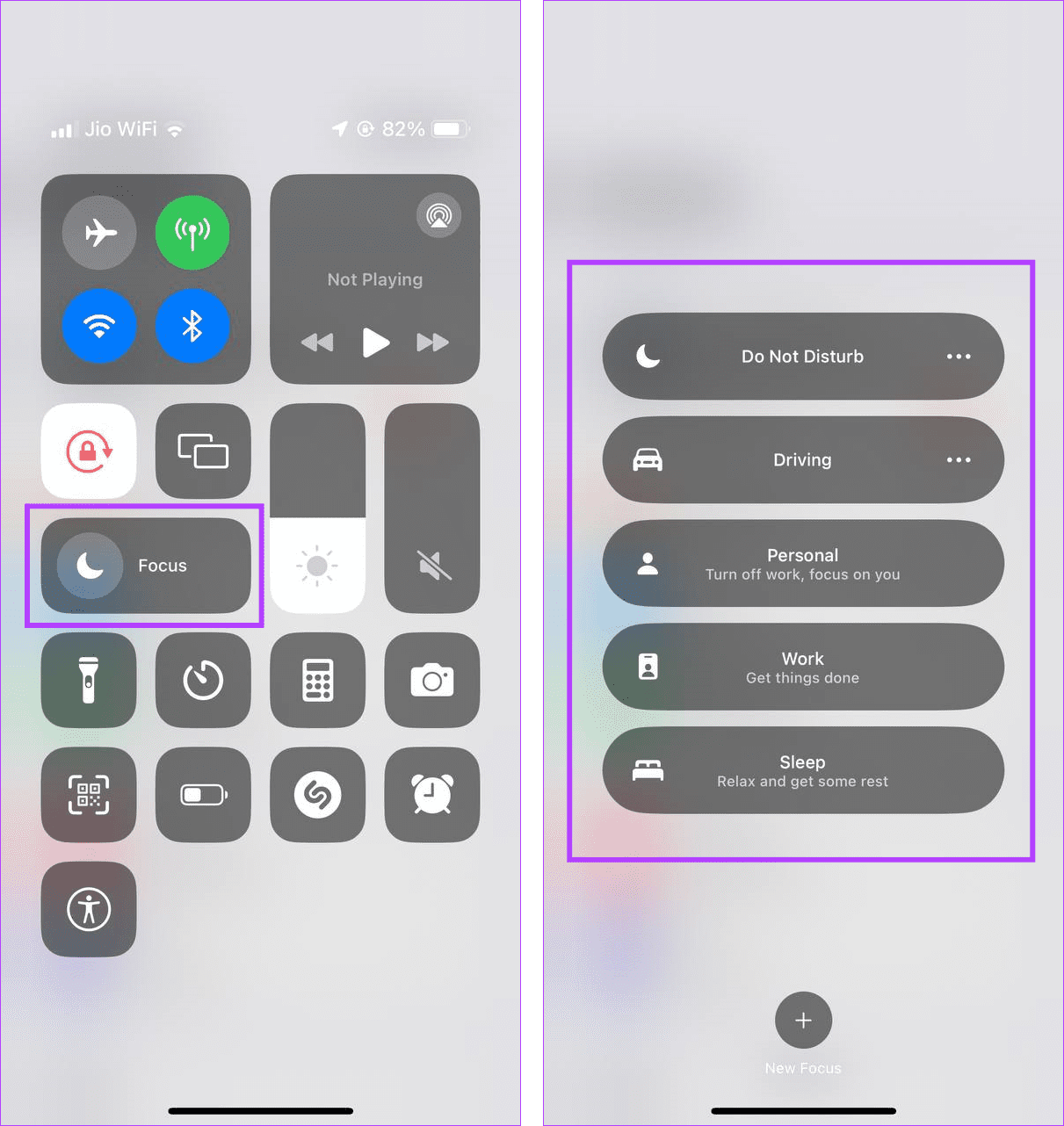
Una vez hecho esto, verifique su dispositivo y vea si el fondo de pantalla de su iPhone funciona como se esperaba. Si los problemas persisten, continúe con el siguiente método.
6. Deshabilitar el programa DND
Configurar horarios de DND en tu iPhone te ahorra la molestia de activarlos manualmente. Es especialmente útil cuando desea que DND se active en un intervalo establecido.
Sin embargo, para mantener alejadas las distracciones, los horarios de DND pueden interferir con la configuración del fondo de pantalla. Entonces, intente deshabilitar el programa DND y vea si el problema persiste.
Paso 1: abre la aplicación Configuración en tu iPhone.
Paso 2: desplázate hacia abajo y toca Enfocar.
Paso 3: Aquí, toca "No molestar".
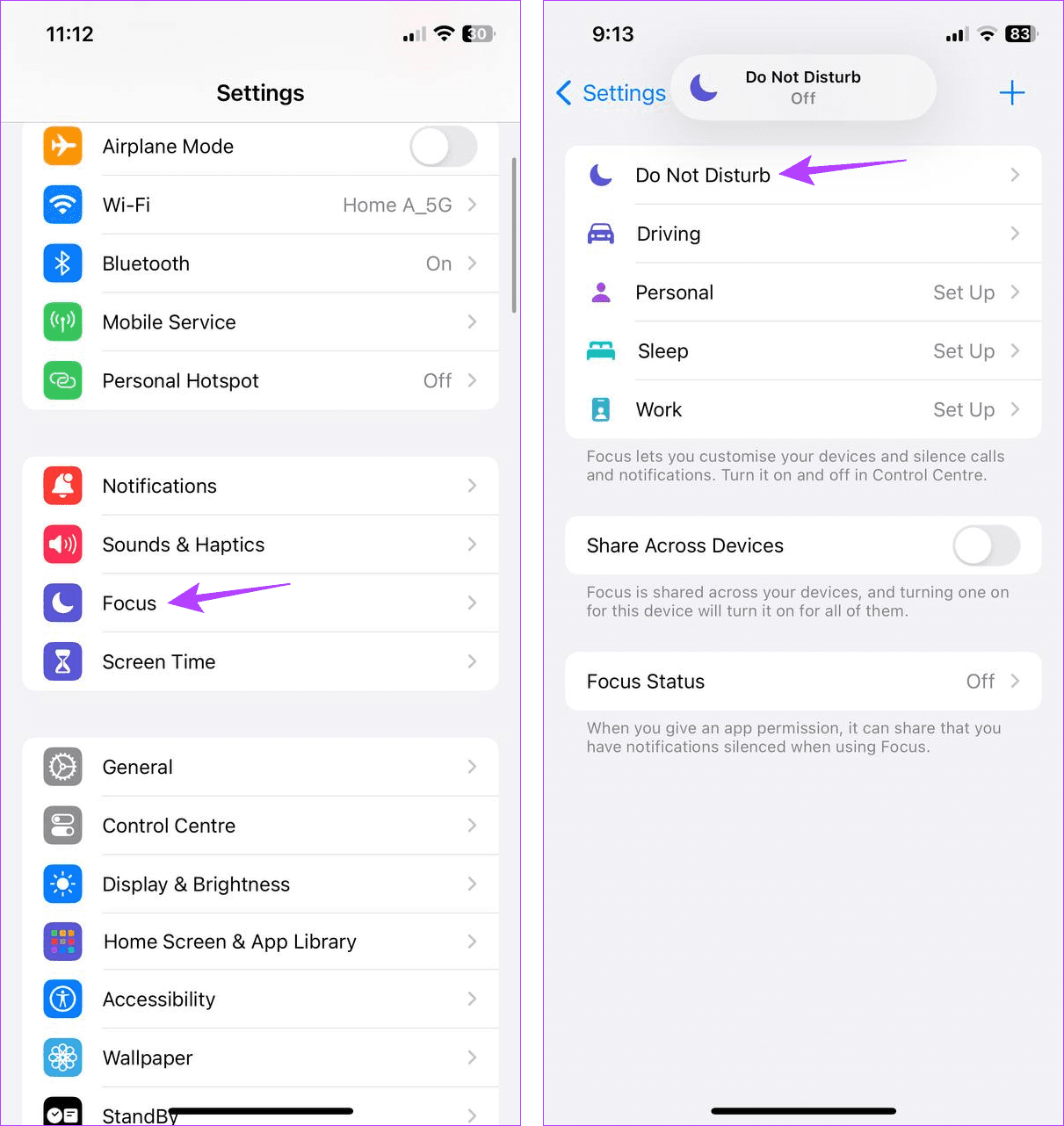
Paso 4: Vaya a la sección "Establecer un horario" y toque el horario actualmente activo.
Paso 5: Luego, desactive la opción Programar.
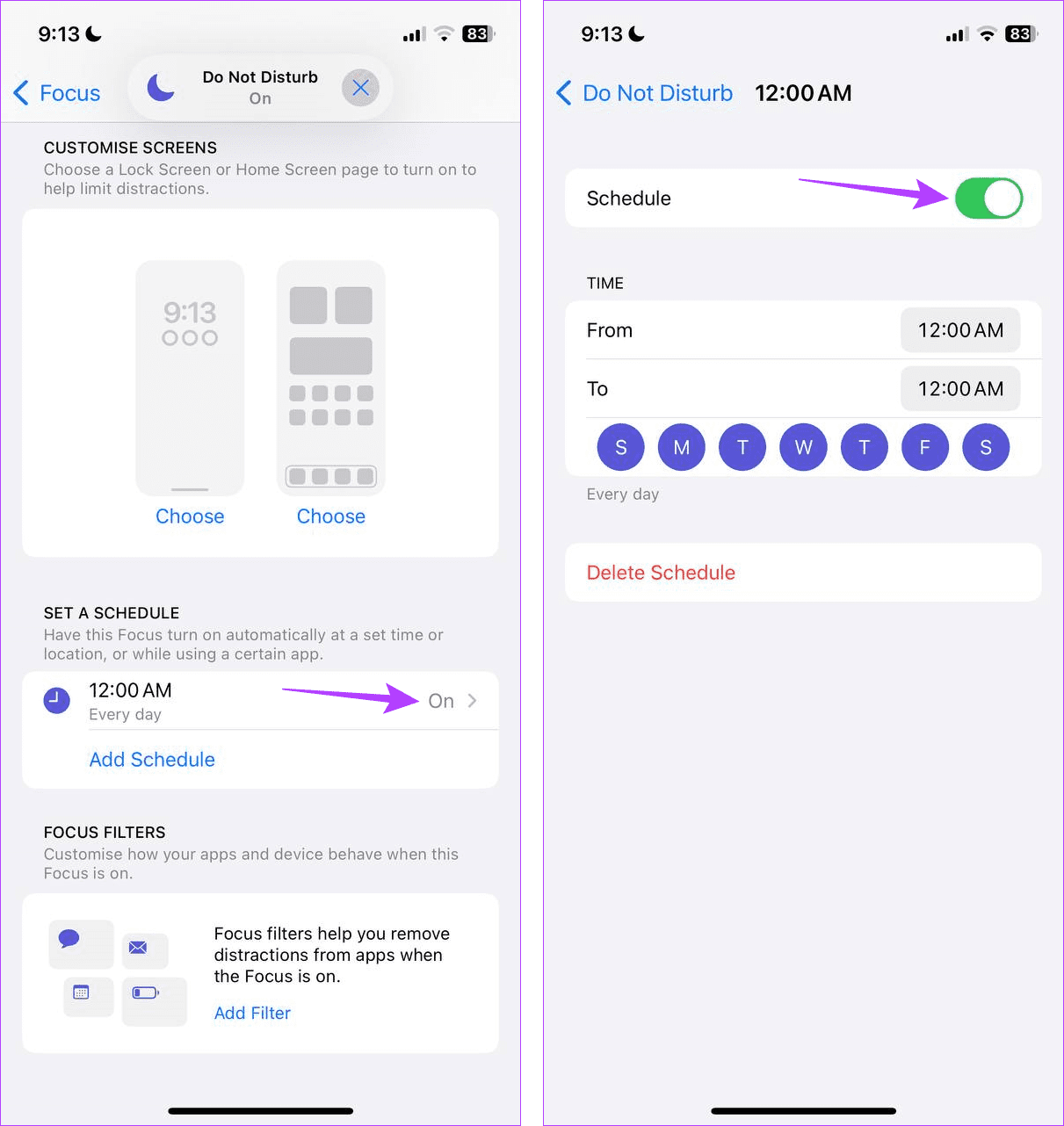
Esto evitará que DND se active por sí solo a intervalos establecidos. Ahora, compruebe si esto soluciona el problema.
7. Verifique el almacenamiento del iPhone
Si su iPhone actualmente no tiene suficiente almacenamiento, puede retrasar o bloquear su dispositivo. Esta también puede ser la razón por la que el fondo de pantalla de tu iPhone sigue poniéndose negro. Entonces, sigue los pasos a continuación para verificar cuánto almacenamiento tienes disponible en tu iPhone.
Paso 1: abre la aplicación Configuración y toca General.
Paso 2: Aquí, toca Almacenamiento de iPhone.
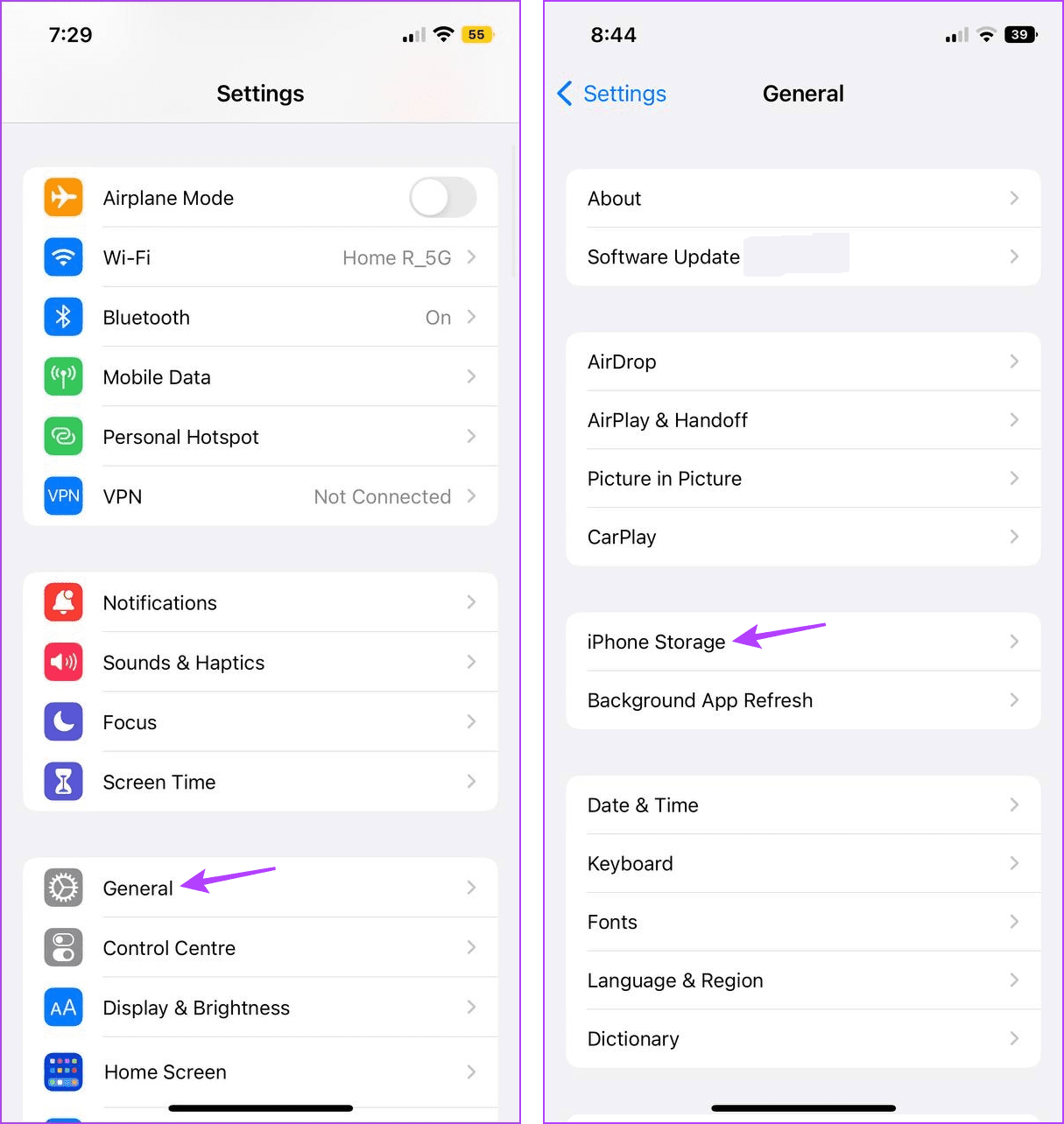
Paso 3: Ahora, verifica el almacenamiento disponible.
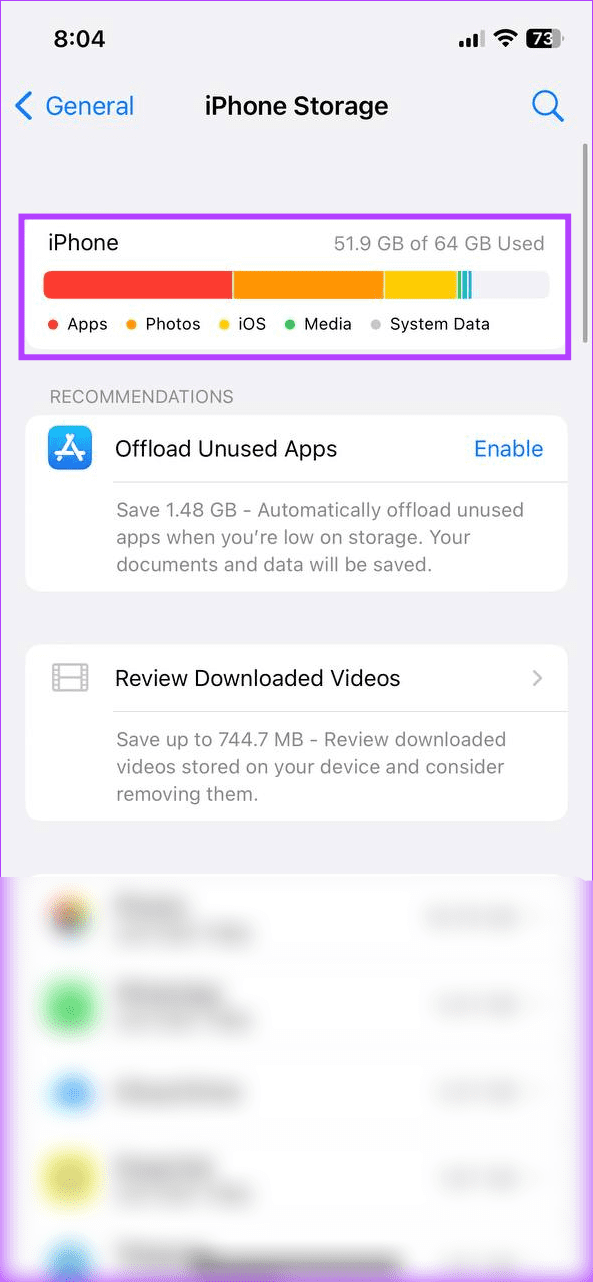
Si el almacenamiento está casi lleno, considere descargar algunas aplicaciones no utilizadas para liberar espacio. También puedes intentar borrar el Otro almacenamiento en tu iPhone .
8. Desactivar siempre en pantalla
Si está utilizando la serie iPhone 14 Pro o la serie iPhone 15 Pro, la pantalla siempre activa habilitada de forma predeterminada puede causar problemas con su fondo de pantalla. Por lo tanto, deshabilitar esta función no solo ayudará a apagar la pantalla de su dispositivo cuando no esté en uso, sino que también solucionará cualquier problema relacionado con el fondo de pantalla. Siga los pasos a continuación para hacerlo.
Lea también: Cómo personalizar Always On Display en iPhone 14 Pro
Paso 1: abre la aplicación Configuración en tu iPhone.
Paso 2: Aquí, toca "Pantalla y brillo".
Paso 3: Luego, toca 'Siempre en pantalla'
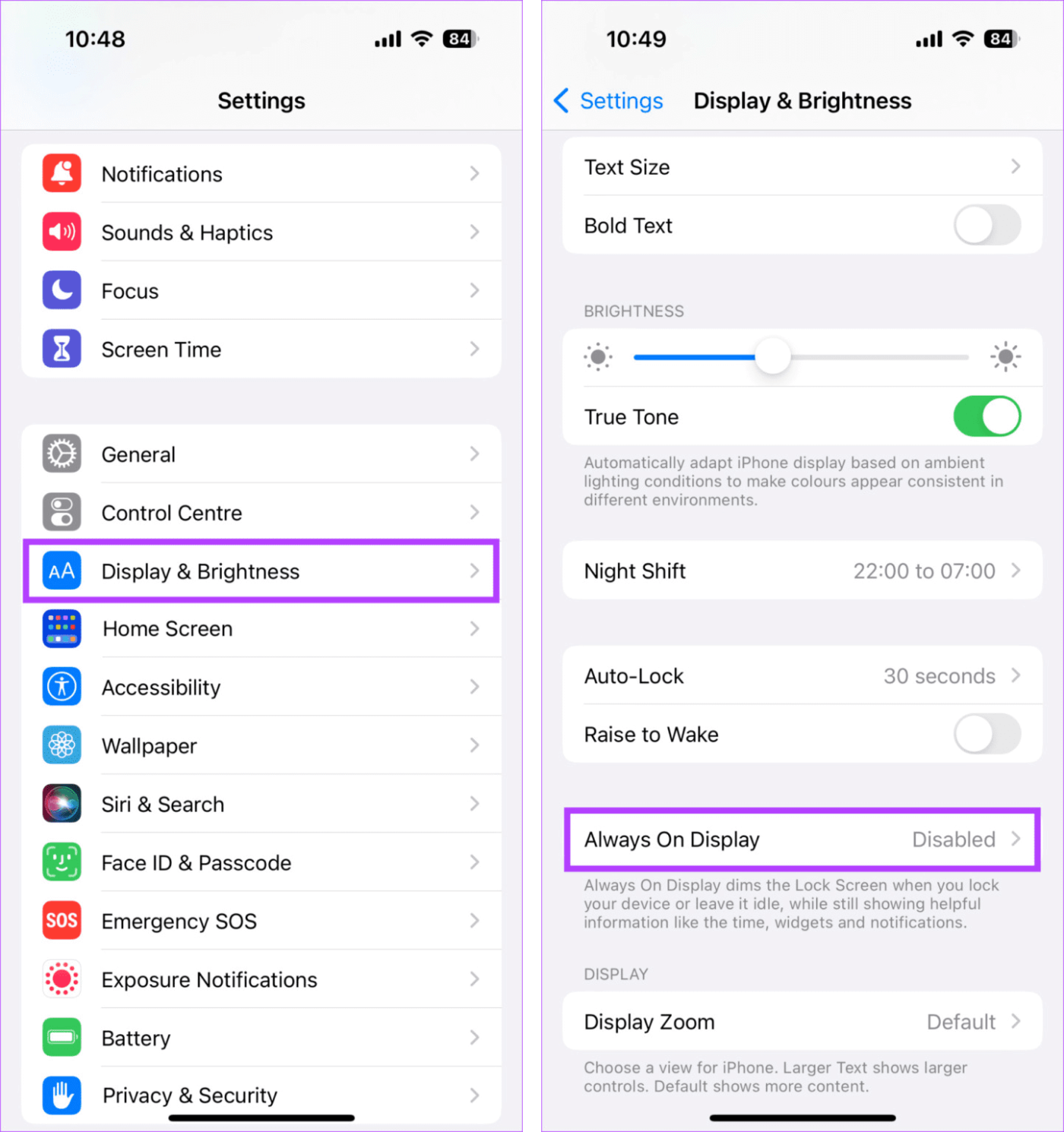
Paso 4: Desactive la opción Siempre en pantalla.
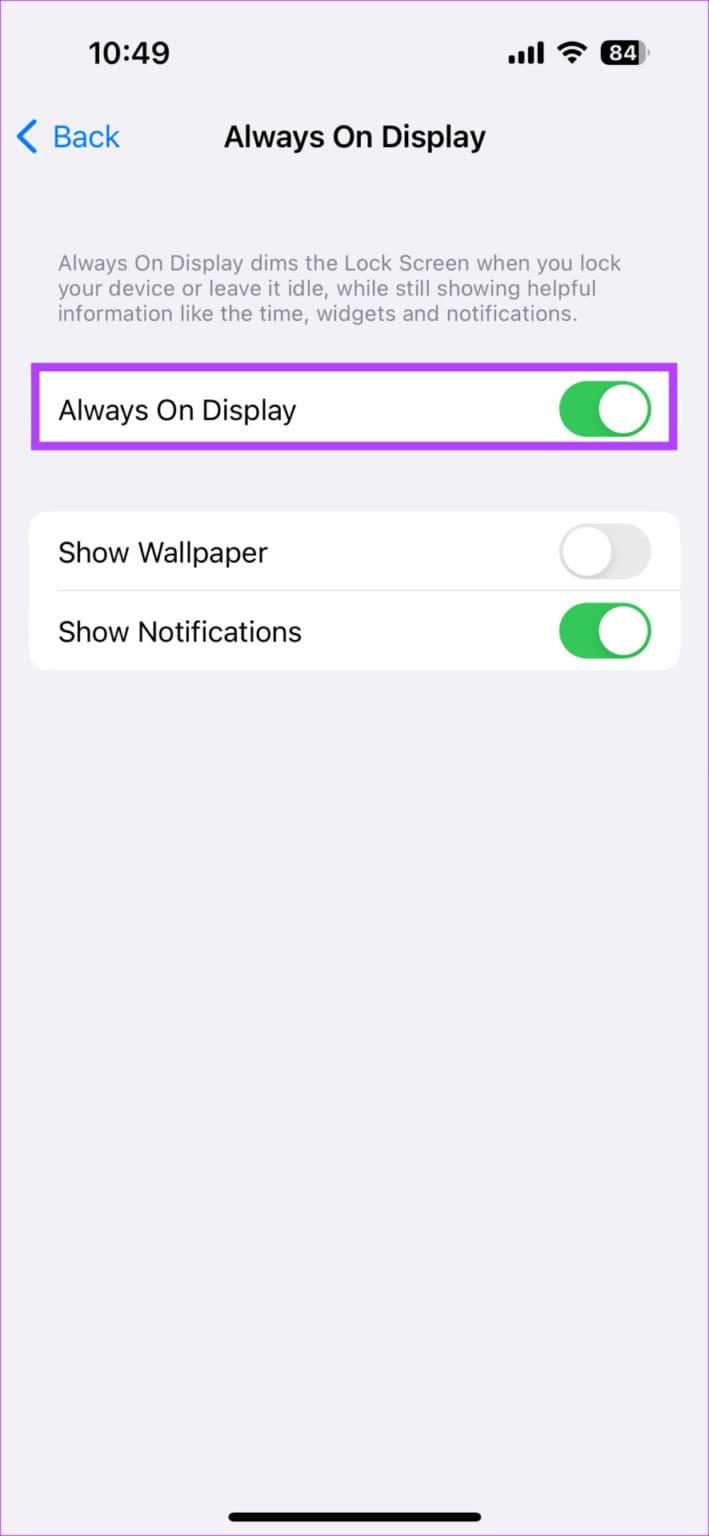
Esto desactivará Always On Display en tu iPhone.
9. Busque actualizaciones de iOS
Si el problema de que el fondo de su iPhone se vuelva negro se debe a un problema de software, actualizar su iPhone al software más reciente puede solucionarlo. Esto se debe a las correcciones de errores que normalmente se introducen en las actualizaciones para que los problemas anteriores no se repitan. Para obtener más detalles, consulte nuestra guía sobre cómo actualizar su dispositivo iOS .
Establece el fondo de pantalla de tu elección
Fondos de pantalla diferentes y únicos pueden hacer que su dispositivo se destaque. Esperamos que este artículo te haya ayudado a resolver el problema de la desaparición del fondo de pantalla en tu iPhone. Además, también puedes consultar nuestra explicación si tienes problemas para usar Always on Display en tu iPhone .